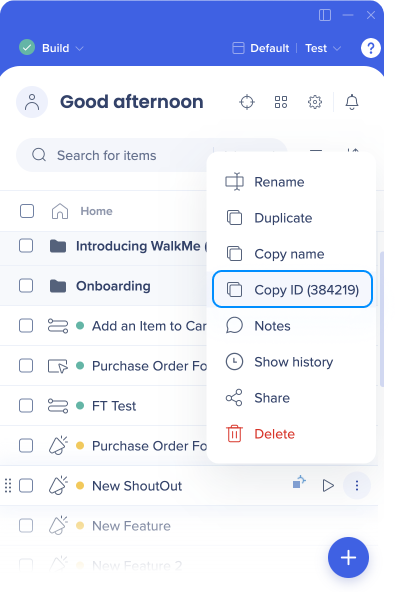Welcome to the
WalkMe Help Center
Please log in to continue

Please log in to continue

ヘルプデスク統合によって、WalkMeプレーヤーメニュー内からサポートサイトへ直接のリンクを提供します。 Menuのサポートサイトを含めることで、ユーザーはワンクリックで簡単にヘルプデスクを参照することができます。
既存のサポートチャネルサイトがある場合、WalkMe Menuに直接つながるリンクをサイトに追加できます。 リンクの対象となるサポートサイトには以下が含まれます。

ヘルプデスク統合を有効にして設定すると、URLへのリンクがMenuに表示されます。 誰かがヘルプデスクリンクをクリックすると、サポートサイトにリダイレクトされます。
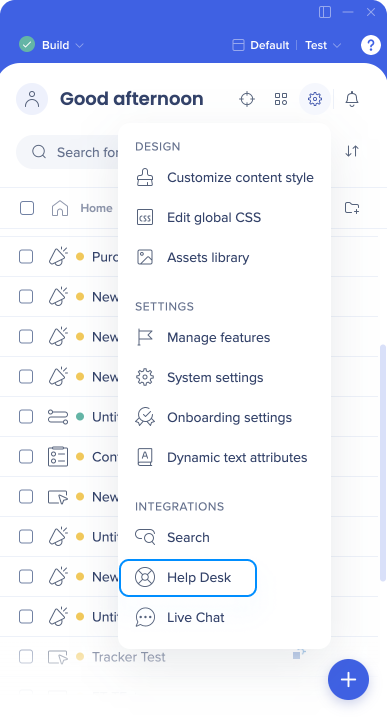
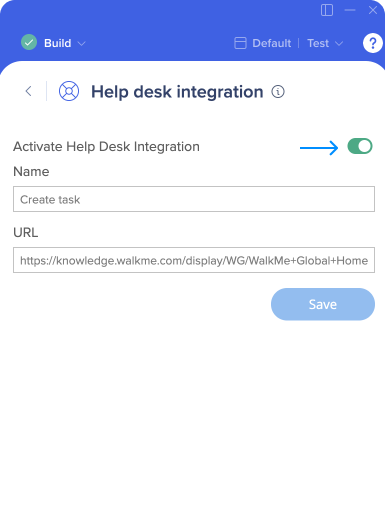
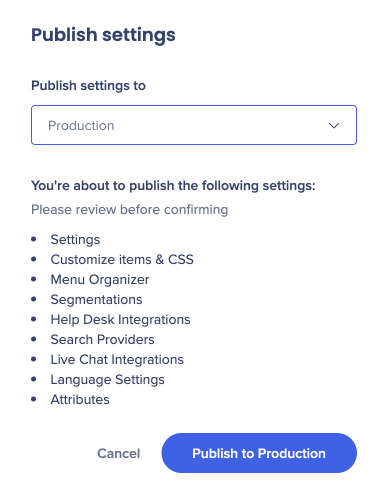
マルチリンクヘルプデスク統合を作成するには、以下の形式を使用します:
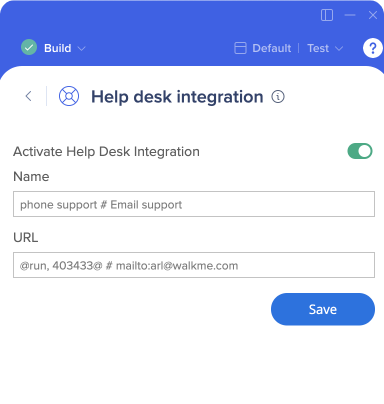
以下の構文でWalkMeアイテムにリンクすることもできます:@run,{item_type},{item_id}@
例:
一般的な使用の別の例は、MailToです。
ヘルプデスクリンクをメールアドレス(codes@walkme.comなど)に直接移動するには、mailto:Email Address(mailto:codes@walkme.com)を入力します。